[解決した問題] iTunesがiPhoneをバックアップできなかった
iTunesはエラーを生成することで知られていませんが、それは太陽の下ですべてのアプリで発生し、アプリは時々エラーをスローし、簡単に解決できない問題を引き起こします。 「iTunesはiPhoneにバックアップできませんでした」という名前のエラーの1つ、または「session failed」というメッセージが表示され、デバイスを切断してから再接続してから再試行するiTunesが時々生成するのは、iPhoneをうまくバックアップできないということです。
通常、iPhoneを使ってバックアップするときiTunesは、アプリがバックアップを作成してあなたのコンピュータに保存することになっています。前述のエラーで起こることはバックアッププロセスがうまくいかず、あなたはあなたのスクリーン上に様々なエラーメッセージを見ることです。
あなたがエラーの犠牲者の一人であり、iTunesがあなたのiPhoneを正しくバックアップするのを手に入れることができない、そしてここで我々はあなたのためにいくつかの解決策を持っている。以下は、エラーを解決するために適用できるいくつかの修正です。
方法1:コンピュータ上のiTunes Appをアップデートする
iTunesの時代遅れのバージョンが原因でバックアップエラーが発生することがありますが、それはあなたのコンピュータ上のアプリを更新するだけで簡単に解決することができます。これがMac上でのやり方です。
1. Dockの[Launchpad]をクリックし、をクリックしてをクリックして、MacでiTunesアプリを起動します。 iTunes。アプリが開きます。
2. iTunesが起動したら、をクリックします。 iTunes 上部のメニューをクリックして、というオプションを選択します アップデートを確認。このオプションは、iTunesのアップデートがあるかどうかを確認します。
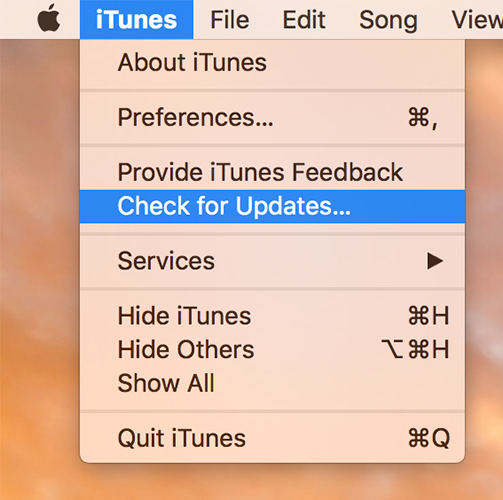
3.新しいバージョンのiTunesが利用可能であることがわかった場合は、先に進んで最新のバージョンでアプリをアップデートして問題を解決してください。
方法2:古いiPhoneのバックアップを削除する
iTunesにiPhoneの古いバックアップがある場合は、それらは新しいバックアップを作成することの問題を引き起こしているかもしれません。その場合は、iTunesからそれらを削除してから、iTunesで新しいバックアップを正常に作成できるかどうかを確認する必要があります。
1.コンピュータでiTunesアプリを開きます。
2. iTunesが開いたら、をクリックします。 iTunes 上部のメニューをクリックして、というオプションを選択します 設定.

3.設定パネルが開いたら、というタブをクリックしてください。 デバイス。これで、iTunesを使って作成したすべてのバックアップを見ることができます。
[デバイス]タブの下に、iTunesを使用してこれまでに作成したすべてのバックアップが表示されます。あなたがここでする必要があるのはこれらのバックアップのすべてを選択してからそれが言うボタンをクリックすることです バックアップを削除.
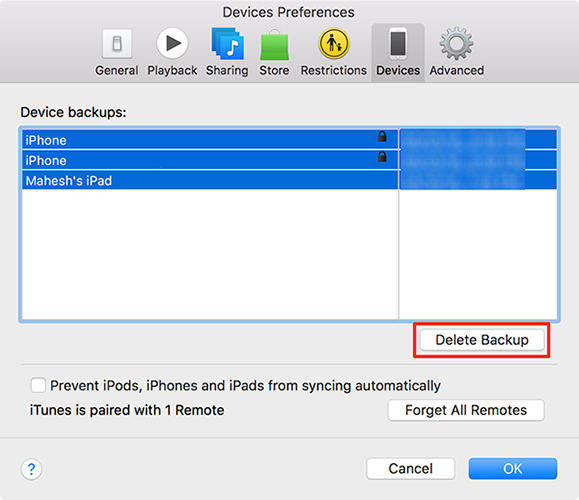
4. iTunesは選択したバックアップの削除を開始します。これが完了したら、アプリのメイン画面に戻って新しいバックアップを作成してみてください。今回はこれで問題ありません。
方法3:あなたのiPhoneをバックアップするためにiTunesの代替手段を使う
すべてがうまくいかない場合は、iTunesを使用せずにiPhoneをバックアップすることができるTenorshare iCareFoneと呼ばれるこの素晴らしい小さなユーティリティを使用できます。アプリを使ってiPhoneのバックアップを作成する方法は次のとおりです。
1. Tenorshare iCareFoneアプリのWebサイトにアクセスし、アプリをダウンロードしてコンピューターにインストールします。 Tenorshare iCareFoneを起動してをクリックします。 復元する 新しいバックアップを作成できる場所からタブをクリックします。
2.互換性のあるケーブルを使用して、デバイスをコンピュータに接続します。クリック 今すぐバックアップ Tenorshare iCareFoneアプリの画面で、あなたのiPhoneのバックアップを作成するのに役立ちます。画面の指示に従って、iPhoneのバックアップを作成します。

だから、iTunesがあなたのiPhoneをバックアップすることができなかったとき、あなたはどのようにあなたがあなたのiPhoneのバックアップを作成するのにTenorshare iCareFoneのようなアプリを使うことができるかでした。

![[解決済み] iTunesのライブラリファイルを保存できない](/images/itunes-tips/solved-itunes-library-files-cannot-be-saved.jpg)
![[解決した問題] iTunes CloudがiPhone iPadに接続しないと無効な応答になる](/images/itunes-tips/issue-solved-itunes-cloud-not-connect-to-iphone-ipad-becasue-invalid-response.jpg)
![[解決した問題] iPhone 6 / 6sが赤い電池画面に張り付く](/images/iphone-fix/issue-solved-iphone-66s-stuck-on-red-battery-screen.jpg)
![[解決した問題] FaceTimeが機能せず、接続がうまくいかない](/images/iphone-fix/issue-solved-facetime-not-working-stuck-on-connecting.jpg)

![[解決済み] iPhone 7 - カメラが遠くの被写体に焦点を合わせる/ぼやけることができない](/images/iphone7-tips/solved-iphone-7-camera-cannot-focusblurry-on-far-objects.jpg)
![[解決]どのようにiOS 11 / iOS 12の無音問題を修正するか](/images/ios-11/solved-how-to-fix-ios-11ios-12-no-sound-issue.jpg)
![[解決した問題] iCloudカレンダー同期エラー400](/images/icloud-tips/issue-solved-icloud-calendar-sync-error-400.jpg)
![[解決した問題] iOS 10 / 10.2 / 10.3アップデート後のiPhone 6のバッテリーの消耗が早い](/images/fix-iphone/issue-solved-iphone-6-battery-drain-fast-after-ios-10102103-update.jpg)